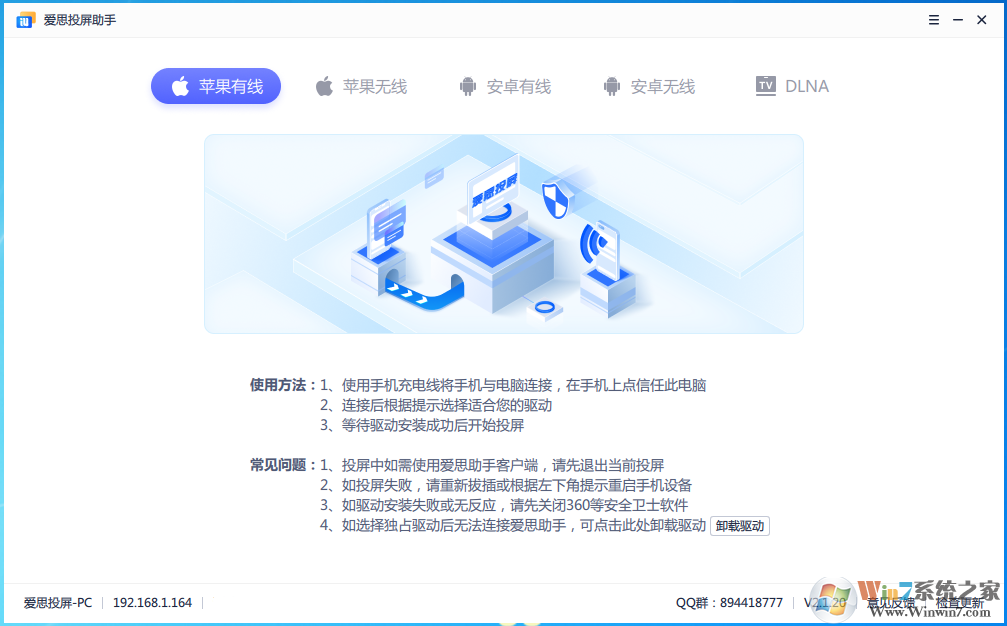
爱思投屏软件功能:
新增有线连接,支持iOS、安卓同时投屏,插上即可实时投屏,可有线无线随意组合,简单易用又方便!爱思投屏支持多个直播间,多种渠道同时推流,投屏录制同步进行!
爱思投屏画质清晰、连接稳定,在手游直播、家庭娱乐、会议演示、教育展示等多场景中都可为您高分辨率投屏,满足需求,更留住分秒精彩!
爱思投屏软件使用教程:
苹果有(无)线投屏方法教程
第一步:下载并安装爱思投屏工具;
登录爱思助手官网,进入产品中心页,找到爱思投屏工具下载安装。
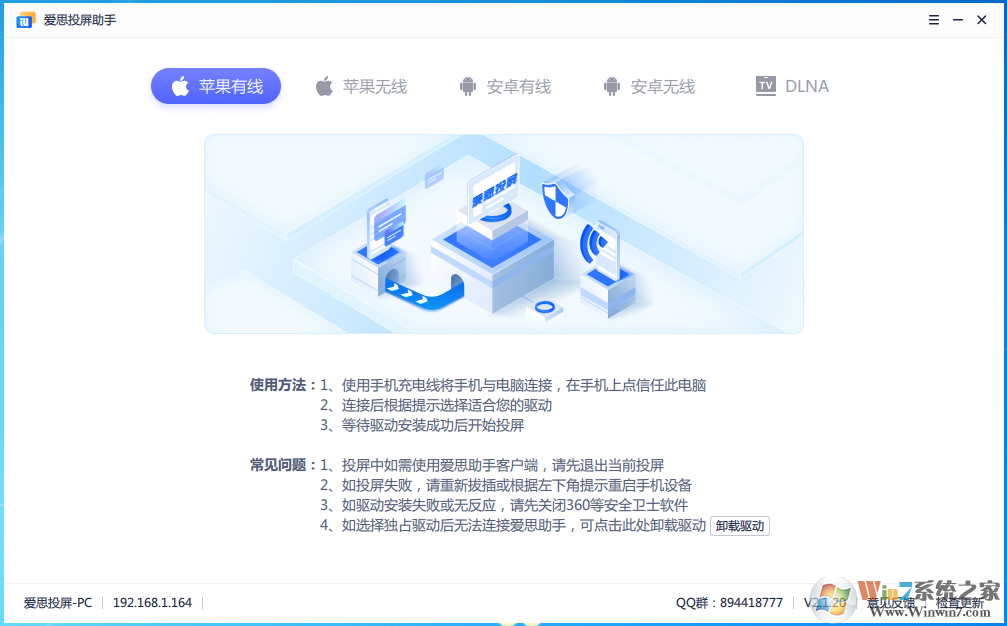
第二步:设备连接电脑(使用USB数据线或WIFI连接电脑);
a.若您已使用USB数据线将iOS设备连接至电脑,务必根据下图提示安装有线投屏驱动。
(使用iOS有线投屏时,推荐使用libusb过滤层安装驱动,安装以后需退出投屏工具才可再次使用爱思助手。)
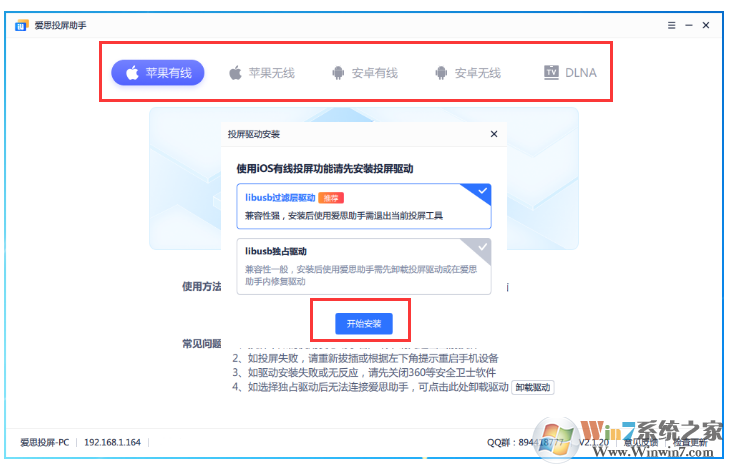
安装完投屏驱动后会有弹窗询问是否立即开始投屏,选择开始投屏后即可进行有线投屏操作。
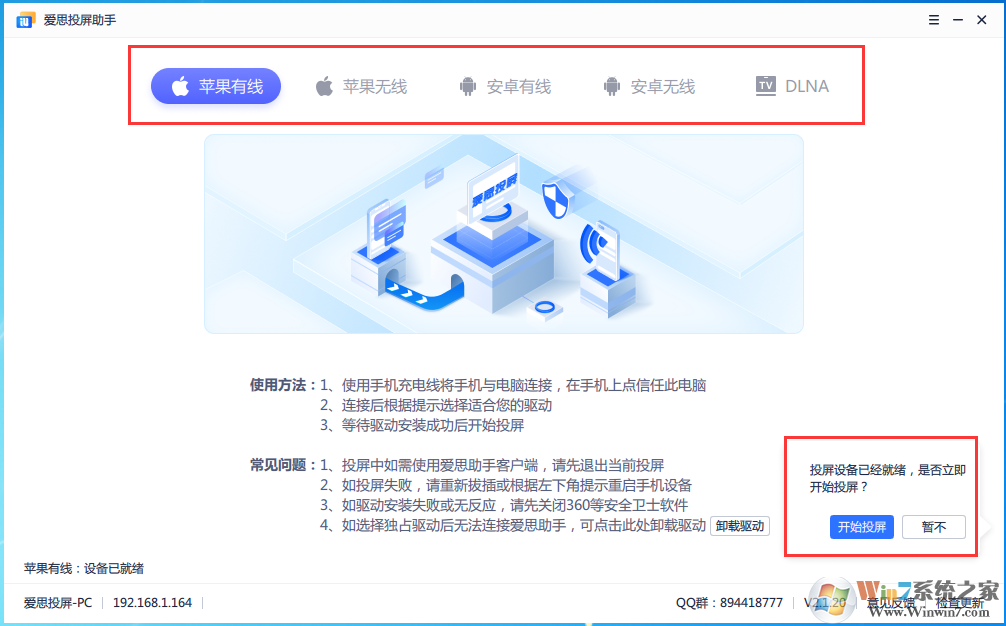
b.若您想通过WIFI将iOS设备连接至电脑,请根据以下步骤操作。
1.使用iOS无线投屏,请确保您的设备和电脑连接在同一个WIFI下;
2.从iPhone或iPad底部上滑或右上角下滑(高版本)打开AirPlay镜像或者屏镜像(因设备和iOS系统版本而异);
3.如多次尝试仍无法投屏,可尝试重启投屏服务;
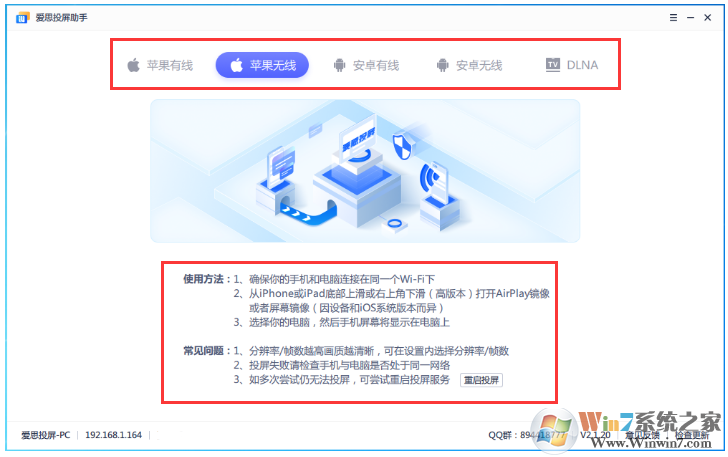
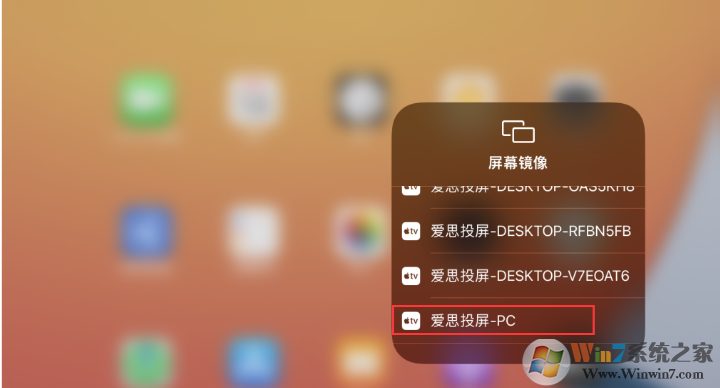
第三步:设备成功投屏电脑;
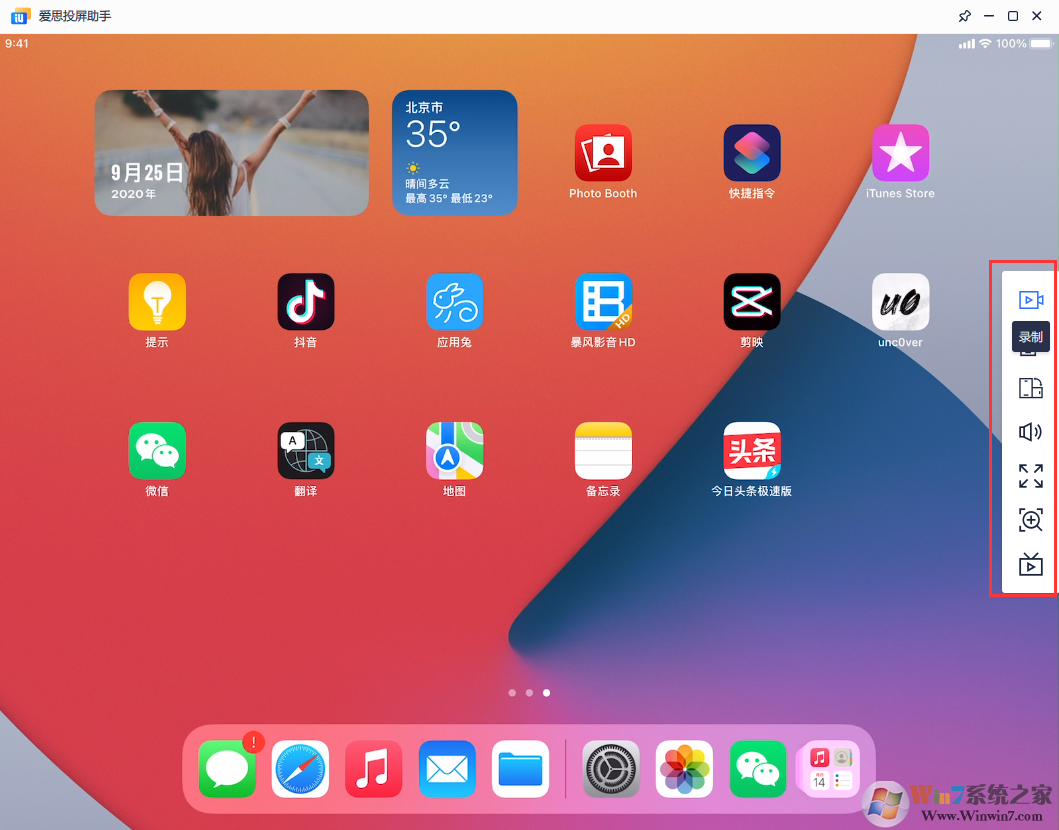
首次投屏,需在设备上进行信任操作。投屏成功后就可以在投屏界面进行录制、截图、旋转、关闭声音、全屏、局部放大、推流等操作了。
安卓有(无)线投屏方法教程
第一步:下载并安装爱思投屏工具;
登录爱思助手官网,进入产品中心页,找到爱思投屏工具下载安装。
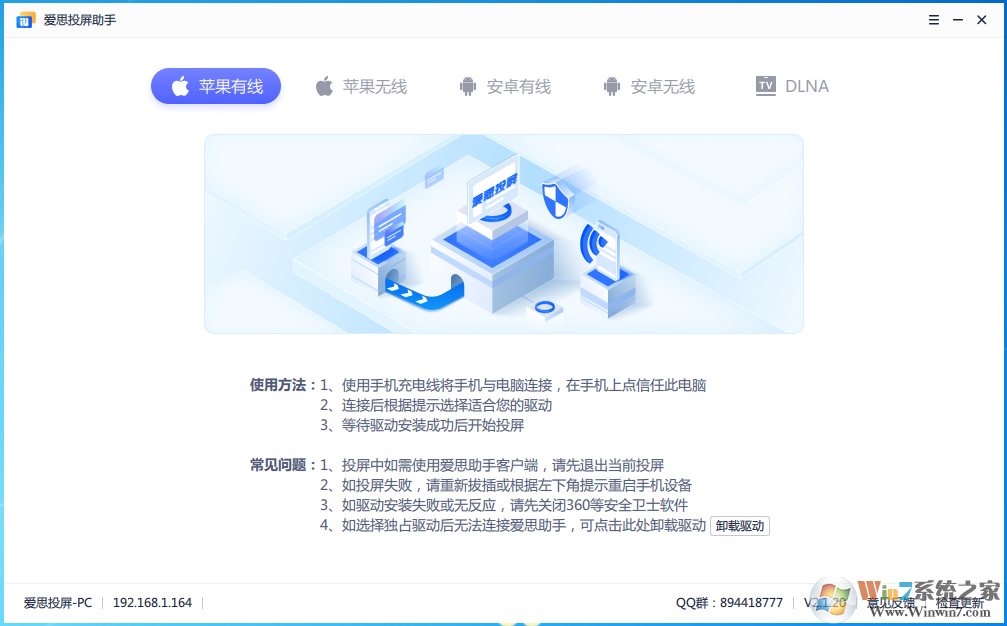
第二步:安卓设备连接电脑(使用USB数据线或WIFI连接电脑);
a.若您想使用USB数据线将设备连接至电脑,请根据以下步骤操作。
1.打开PC端爱思投屏助手,进入【安卓有线】,扫描下载安装安卓移动端App;
2.使用数据线将安卓设备连接至电脑,按弹窗安装驱动程序,成功安装后即可投屏;
3.如投屏驱动安装失败,请尝试关闭杀毒软件后重试;
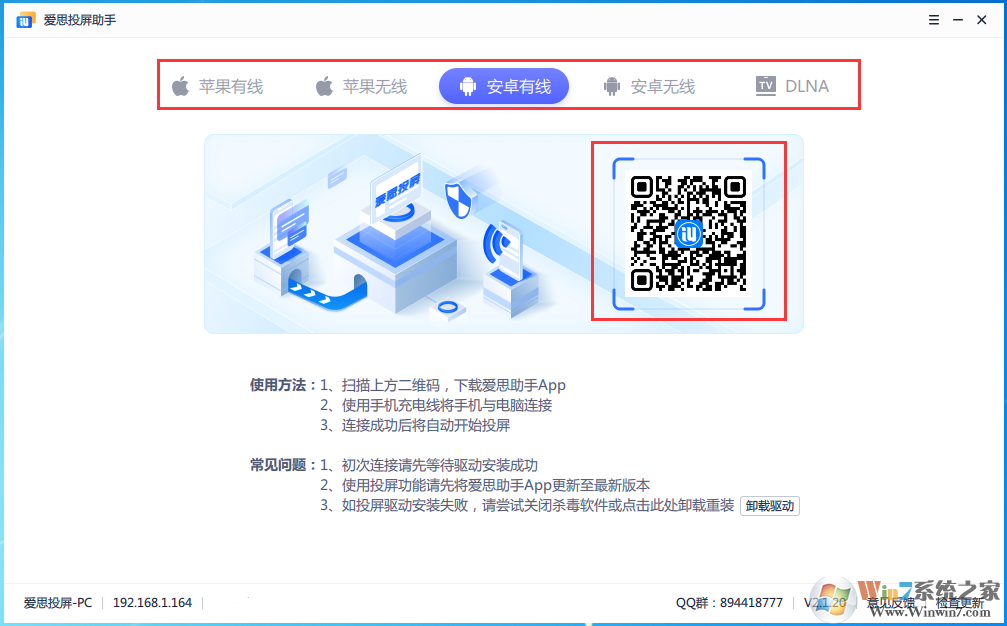
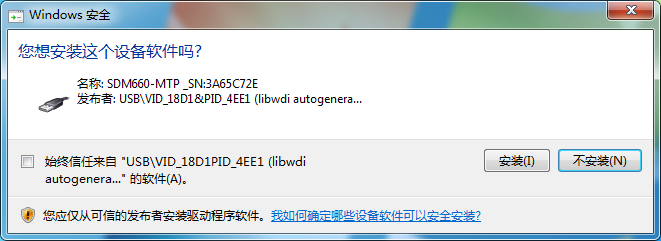
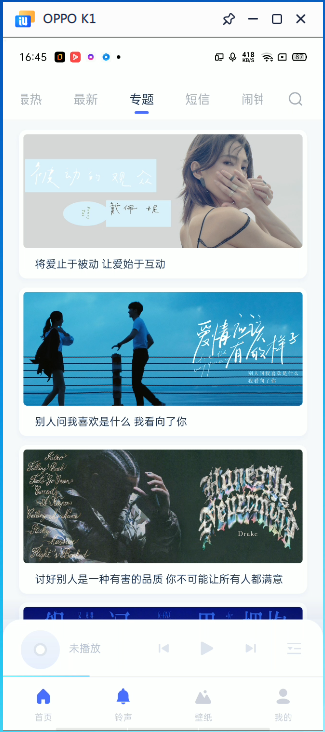
b.若您想通过WIFI将安卓设备连接至电脑,请根据以下步骤操作。
1.打开PC端爱思投屏助手,进入【安卓无线】页面,扫描下载安装安卓移动端App;
2.确保您的设备和电脑连接在同一个WIFI下;
3.选择需要投屏的电脑,即可成功投屏;
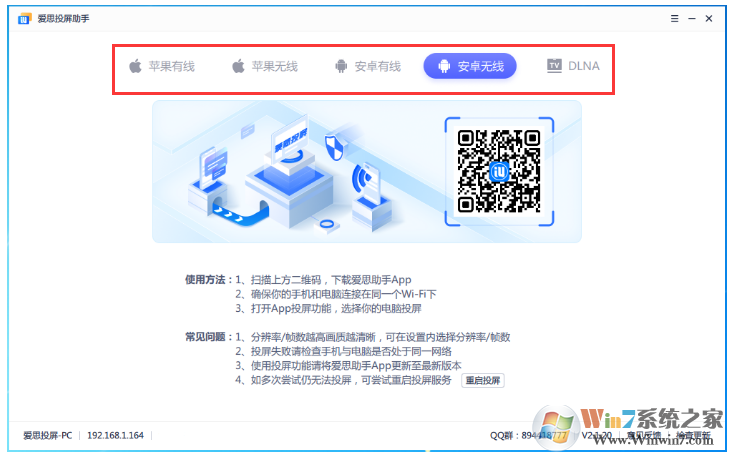
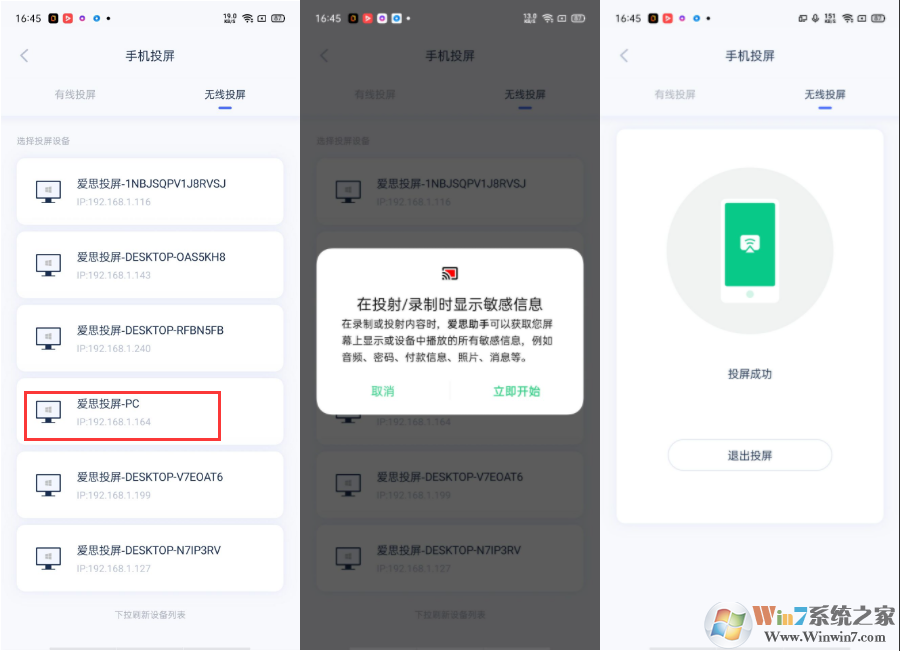
上一篇:爱思助手iPad版电脑版
下一篇:最后一页




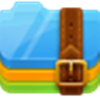 360解压缩免费下载|360解压缩软件2022 v4.0官方正式版
360解压缩免费下载|360解压缩软件2022 v4.0官方正式版 看图王2345下载|2345看图王电脑版 v10.9官方免费版
看图王2345下载|2345看图王电脑版 v10.9官方免费版 WPS2019个人免费版|WPS Office 2019免费办公软件V12.1官方版
WPS2019个人免费版|WPS Office 2019免费办公软件V12.1官方版 QQ浏览器2022 v11.2绿色版精简版(去广告纯净版)
QQ浏览器2022 v11.2绿色版精简版(去广告纯净版) 酷我音乐盒下载|下载酷我音乐盒 2021 官方免费版
酷我音乐盒下载|下载酷我音乐盒 2021 官方免费版 酷狗音乐播放器|酷狗音乐下载安装 V2022官方版
酷狗音乐播放器|酷狗音乐下载安装 V2022官方版 360驱动大师离线版|360驱动大师网卡版官方下载 v2022
360驱动大师离线版|360驱动大师网卡版官方下载 v2022 【360极速浏览器】 360浏览器极速版(360急速浏览器) V2022正式版
【360极速浏览器】 360浏览器极速版(360急速浏览器) V2022正式版 【360浏览器】360安全浏览器下载 官方免费版2022 v13.1.6110.0
【360浏览器】360安全浏览器下载 官方免费版2022 v13.1.6110.0 【优酷下载】优酷播放器_优酷客户端 2019官方最新版
【优酷下载】优酷播放器_优酷客户端 2019官方最新版 腾讯视频下载|腾讯视频播放器官方下载 v2022最新版
腾讯视频下载|腾讯视频播放器官方下载 v2022最新版 【下载爱奇艺播放器】爱奇艺视频播放器电脑版 2022官方版
【下载爱奇艺播放器】爱奇艺视频播放器电脑版 2022官方版 2345加速浏览器(安全版) V10.27.0官方最新版
2345加速浏览器(安全版) V10.27.0官方最新版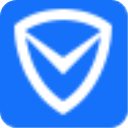 【QQ电脑管家】腾讯电脑管家官方最新版 2022 v15.2
【QQ电脑管家】腾讯电脑管家官方最新版 2022 v15.2 360安全卫士下载【360卫士官方最新版】2022_v14.0
360安全卫士下载【360卫士官方最新版】2022_v14.0